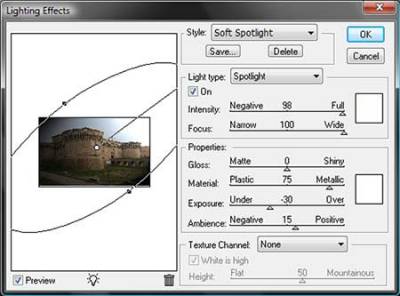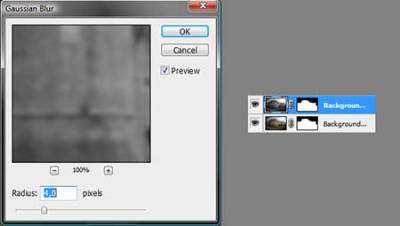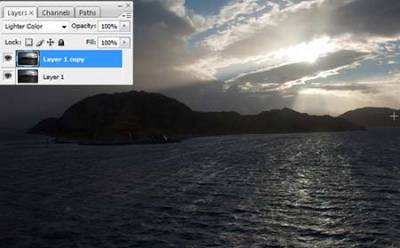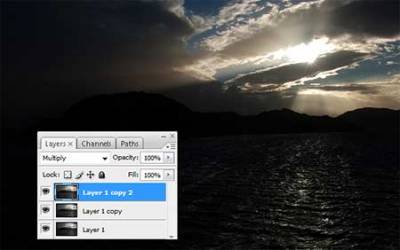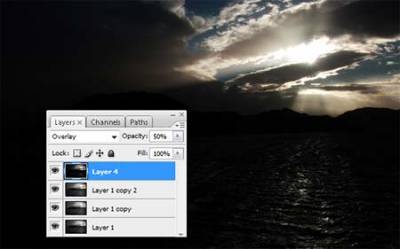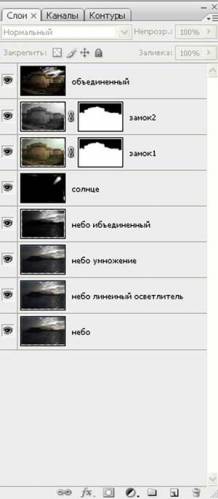02:52 Урок: Эффект драматического освещения | |
| Мы будем использовать две этих фотографии. У нас должен получиться примерно такой результат. Шаг 1. Применим к фото замка Фильтр – Рендеринг – Эффекты освещения (Filter - Render - Lighting Effects) и регулируем источник так, чтобы свет на замок падал справа сверху. Шаг 2. Теперь выделим небо любым инструментом выделения. Автор использовал Перо (Pen tool). С выделенным небом создайте маску слоя. Шаг 3. Продублируйте слой, нажав CTRL+J, и обесцветьте продублированный слой с помощью CTRL+SHIFT+U. Примените Фильтр – Размытие – Размытие по Гауссу (Filter - Blur - Gaussian Blur) с радиусом 4 пикселя. И поменяйте режим наложения на Перекрытие (Overlay). Шаг 5. Перейдем к фотографии вечернего неба с облаками. Помещаем ее ниже всех слоев Дублируем слой, и изменяем режим наложения на Линейный осветлитель (Linear Dodge). Шаг 6. Опять дублируем слой и изменяем режим наложения на Умножение (Multiply). Шаг 7. Делаем невидимыми слои с замком. Переходим на верхний слой с облаками и сливаем все слои в новый слой CTRL+SHIFT+ALT+E. Обесцвечиваем его CTRL+SHIFT+U, и изменяем режим наложения на Перекрытие (Overlay), непрозрачность около 50%. Шаг 8. Создаём новый слой поверх остальных и заливаем черным Alt+Backspace. И делаем большую белую точку с помощью мягкой кисти большого размера. Автор советует использовать плагин Luce filter, но можно обойтись и без него. Чтобы было похоже, что луч проходит сквозь облака ставим режим наложения Перекрытие (Overlay). Вот пример данного слоя с черным фоном. Шаг 9. Теперь включим видимость всех слоев, сделаем копию слитых слоев CTRL+SHIFT+ALT+E поверх остальных (для этого нужно находиться на верхнем слое). Изменим режим наложения на Осветление (Screen), непрозрачность в пределах 50-70%. Заключительные штрихи. Если желаете, можно дополнительно осветлить и затемнить области изображения инструментами Осветлитель (Dodge) и Затемнитель (Burn). Также автор рекомендует усилить резкость для лучшего эффекта. Вот наш результат. От себя добавляю скриншот с изображением последовательности слоев, чтобы облегчить вам создание данного эффекта. Автор: Giackop Перевод: AleX | |
|
| |
| Всего комментариев: 0 | |